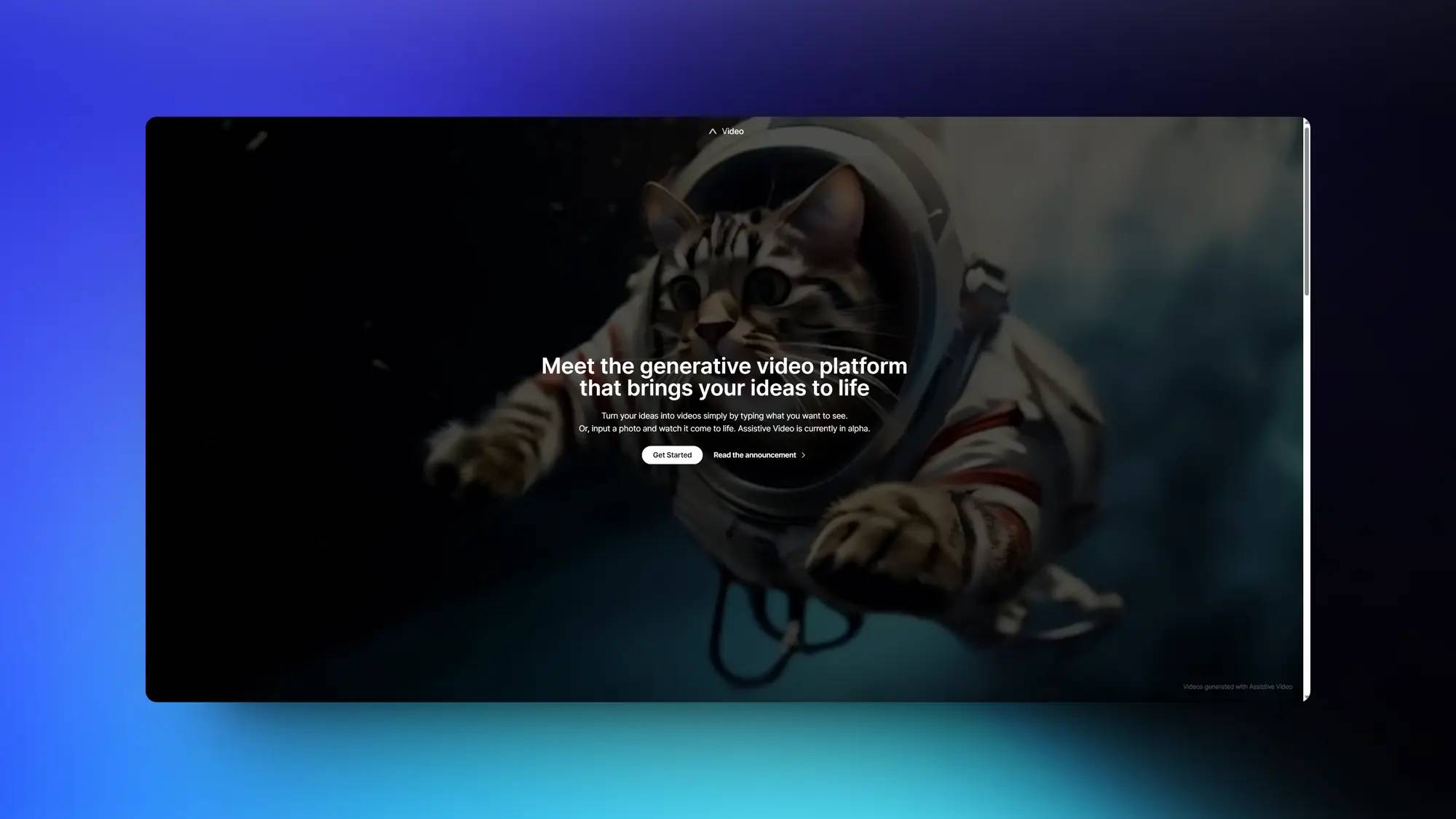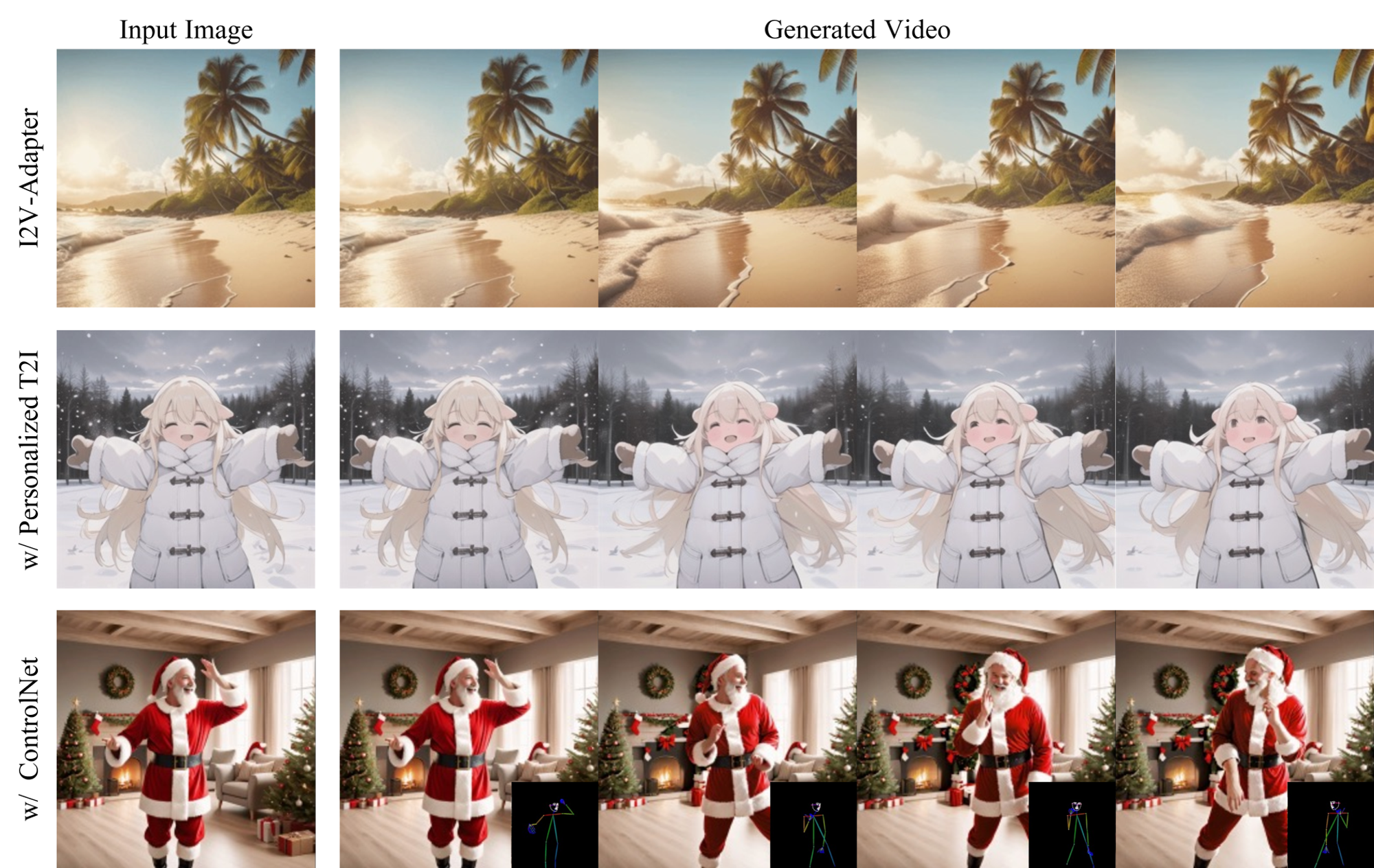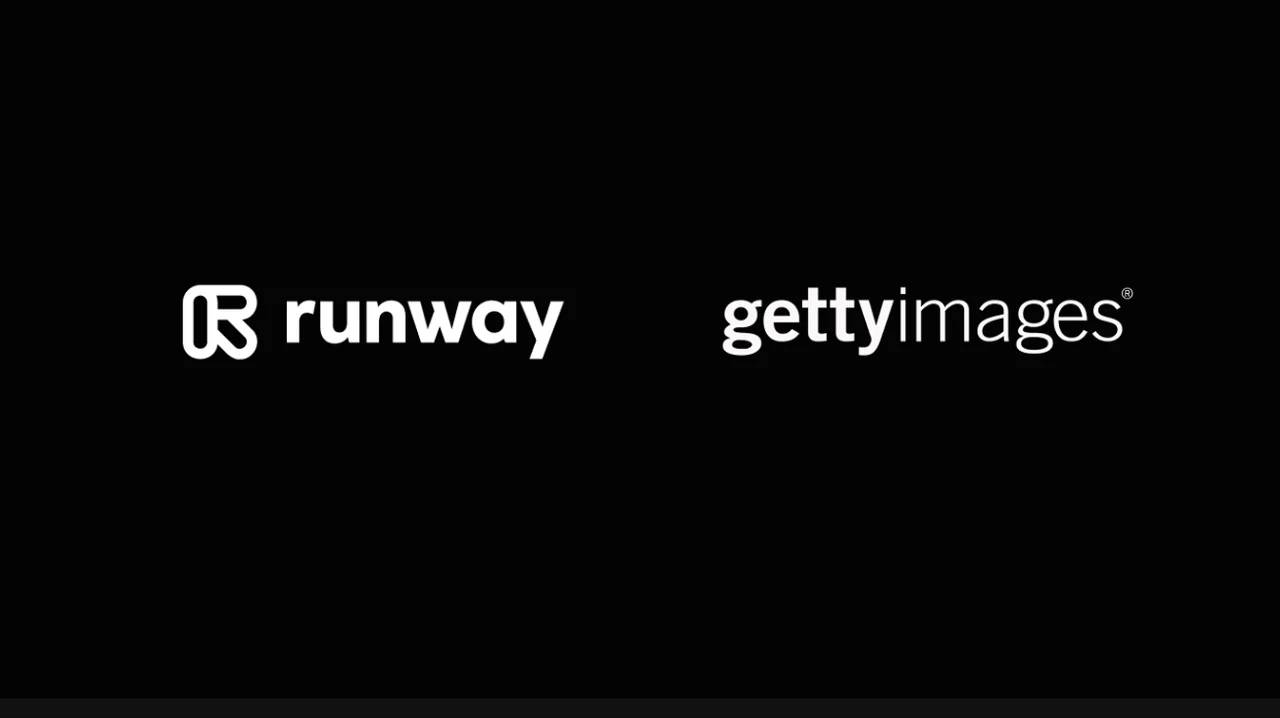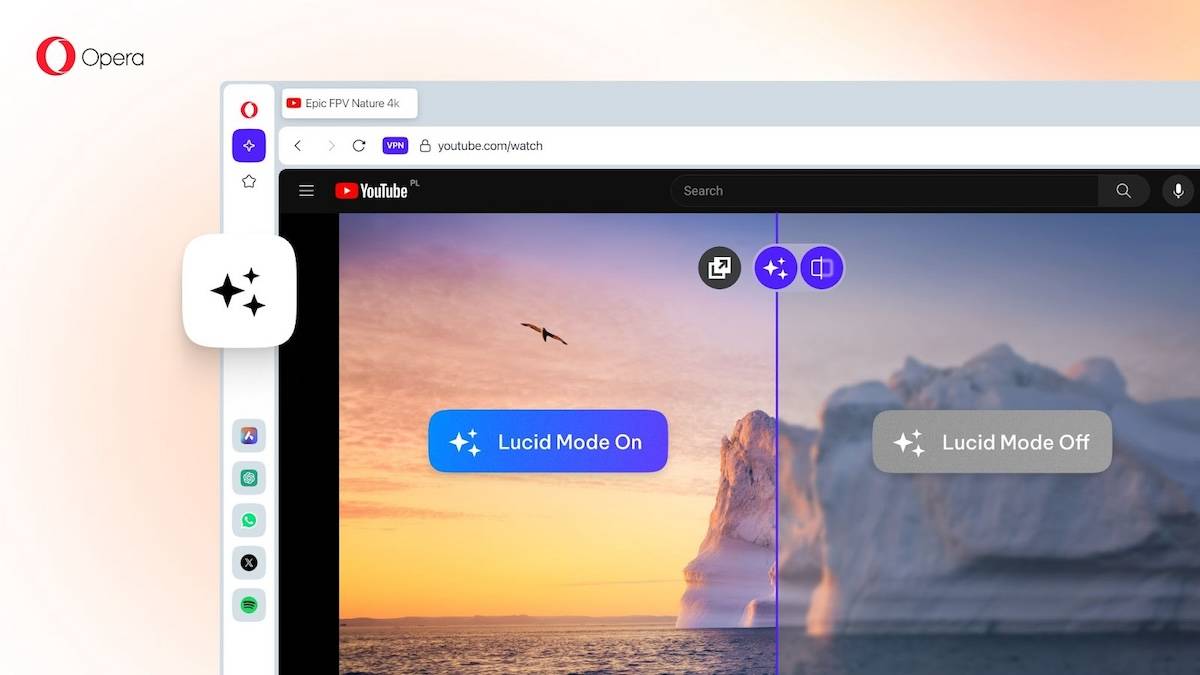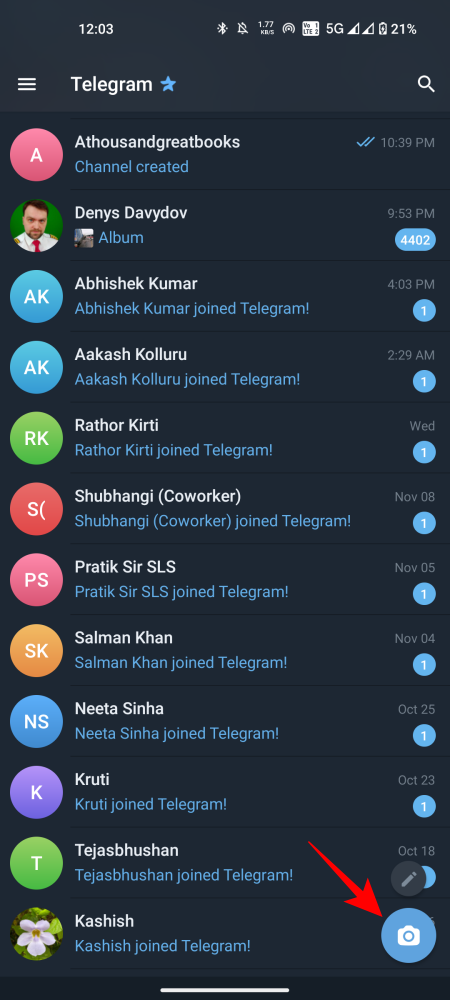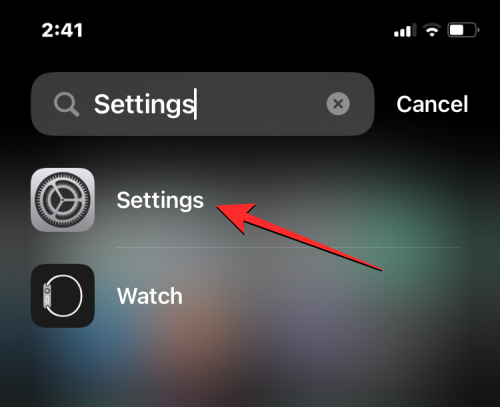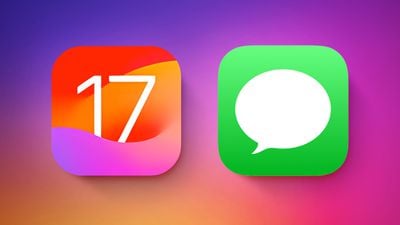在消息传递应用程序方面,WhatsApp 是一个家喻户晓的名字。不断开发新功能,世界上最受欢迎的信使现在允许您在聊天中发送视频消息。在Android和iOS版本的应用程序上都可用,它的工作方式类似于发送语音消息的方式。因此,如果您熟悉发送语音笔记,视频笔记应该不会太远。
以下是开始在WhatsApp聊天中向其他人发送即时视频消息所需的一切。
如何在WhatsApp上发送视频消息
在我们开始之前,请确保在您的设备上更新WhatsApp。然后,按照以下步骤了解如何录制视频消息。
注意:这些步骤仅适用于安卓,但过程在iOS上类似。
1.打开聊天并切换到视频录制
打开聊天。然后点击文本字段右侧的麦克风图标一次。
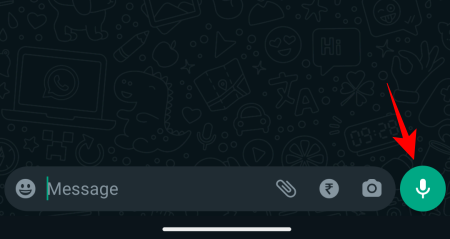
这将切换到 视频录制 选项。
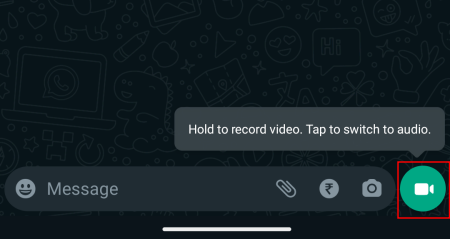
请注意: 要返回语音消息,只需再次点击“视频录制”选项。
2.开始录制视频消息
要开始录制视频消息,请点击并按住“视频录制”按钮。
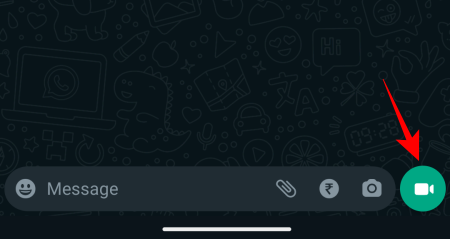
您的视频将限制在中间的圆圈内,因此请确保将主题对齐到中心。
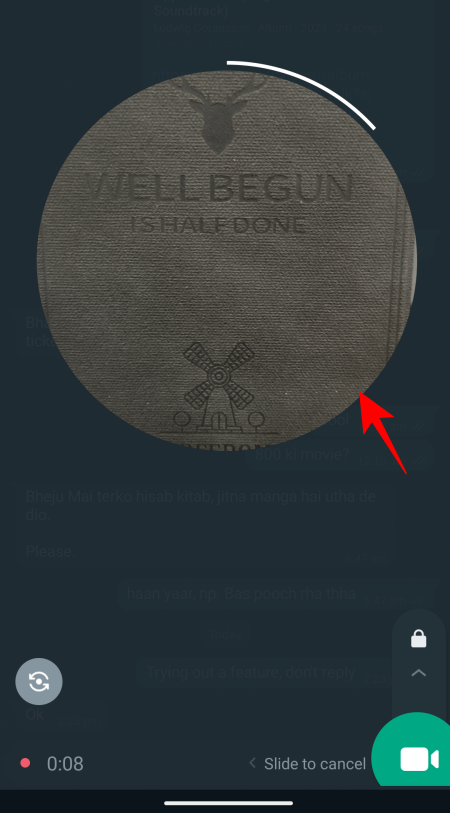
您将通过围绕圆圈的白色进度条了解录制中还剩下多少时间。
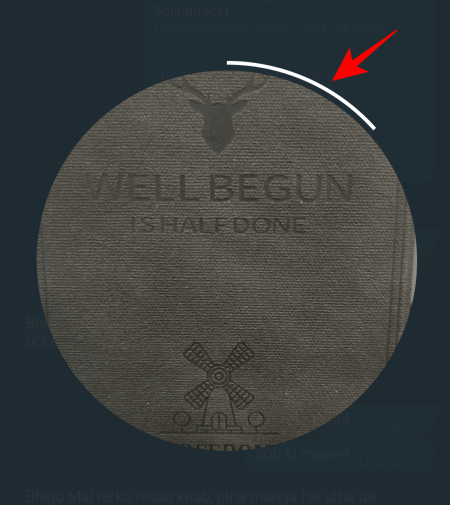
3. 开启锁定模式
如果要免提录制,请向上滑动到锁定图标。
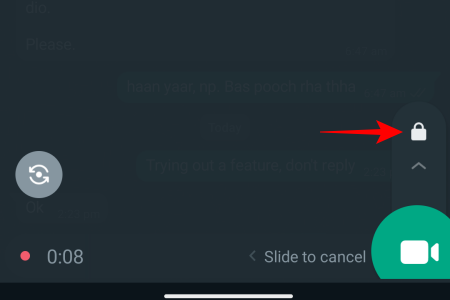
这将打开“锁定模式”,因此您不必继续按住视频按钮即可继续录制。
4. 翻转相机
默认情况下,WhatsApp 将从您设备的前置摄像头开始录制。要翻转它,请点击左侧的翻转相机图标。
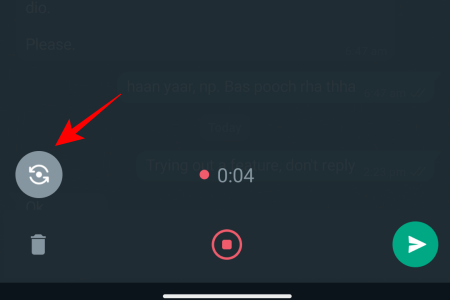
5. 停止或取消录制
如果您的视频没有按照您想要的方式进行,只需向左滑动即可取消录制(未处于锁定模式时)。
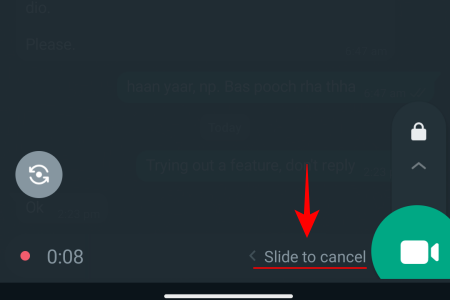
要在锁定模式下取消录制,请点击左侧的垃圾桶图标。

要在未处于锁定模式时停止录制,只需从按住视频图标的位置抬起手指即可。您的视频将停止录制,并立即发送到聊天。
要在锁定模式下停止录制,请按中间的录制按钮。
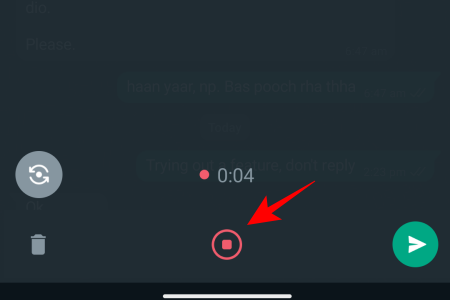
不幸的是,没有任何选项可以像语音消息那样暂停视频消息录制。
6.预览并发送视频录制
如果您没有使用锁定模式,则在完成录制后,您将无法看到视频的任何预览。只需从录制按钮上抬起手指即可使录制结束,并立即发送。
但是,如果您使用的是锁定模式并停止录制,则可以停留在同一屏幕上,您可以在其中点击播放并查看视频预览。
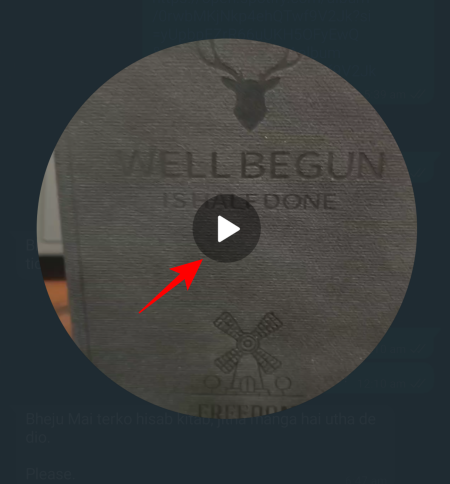
如果视频预览符合您的喜好,只需点击“发送”按钮。
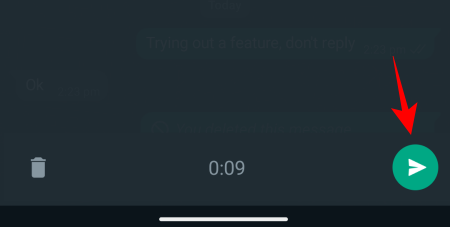
如何检查是否有人在WhatsApp上看过我的视频录像?
视频消息发送后,您可以检查其他人是否播放过该视频消息。为此,请点击并按住视频消息以将其选中。
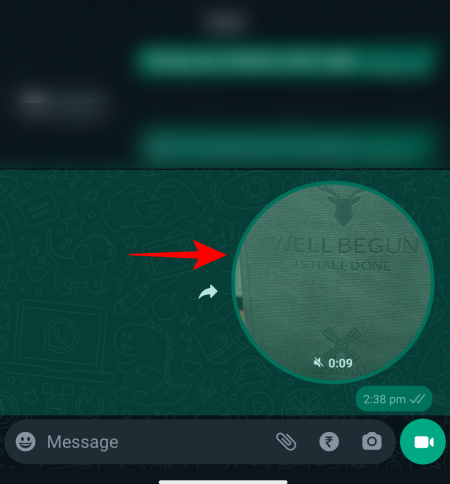
然后点击顶部的i图标(信息)。
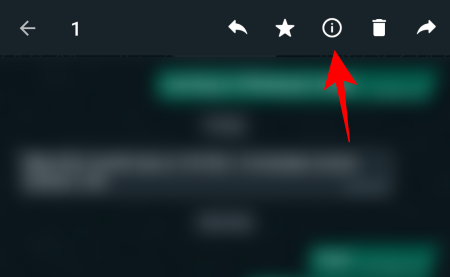
如果它是由另一方播放的,您将在此处看到“已播放”消息。
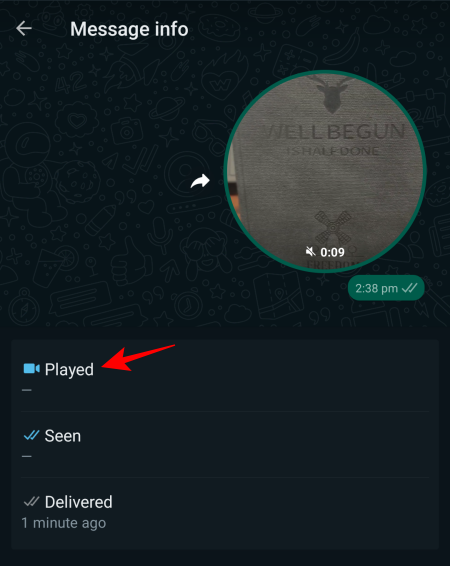
常见问题
让我们考虑一些有关在WhatsApp上使用视频消息功能的常见问题。
您可以在WhatsApp上录制视频消息多长时间?
WhatsApp 可让您录制长达 60 秒(或一分钟)的视频消息。
我可以在WhatsApp網頁上發送視頻訊息嗎?
目前,录制和发送视频消息在WhatsApp网络上不可用;并且是智能手机独有的。但是,如果WhatsApp决定实施更精细的选项,这种情况将来可能会改变。
在WhatsApp上发送视频消息和视频有什么区别?
发送视频是指从手机的存储或图库中发送视频媒体文件。另一方面,发送视频消息可让您立即从手机摄像头录制视频并将其发送给其他人,就像录音一样。